Cómo ordenar los datos o contenido de una hoja de cálculo en Google Sheets
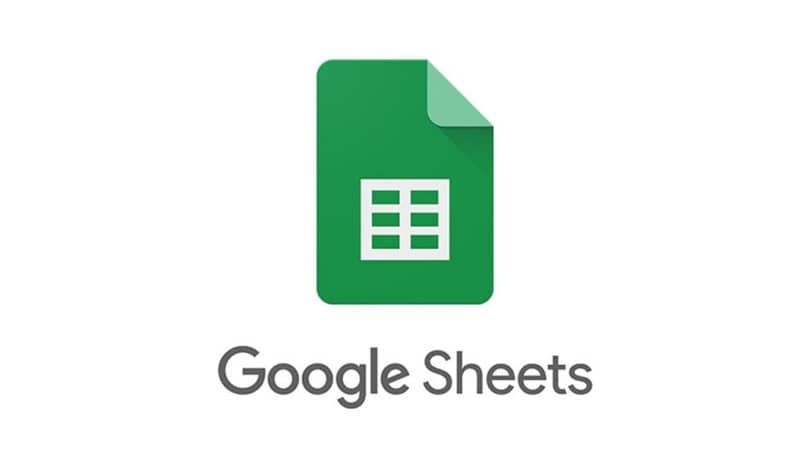
Cuando trabajamos, en cualquier empleo, a menudo se nos suministrarán todas las herramientas que necesitamos para realizar un trabajo en específico. Muchas de estar herramientas varían, pero en la actualidad, por lo general siempre terminaremos usando algún tipo de computadora o terminal digital que necesitemos usar para realizar ciertas tareas.
Mucho del trabajo de mantener cuentas de manera manual o redactar documentos en una máquina de escribir ha quedado muy atrás, dado que ahora tenemos la oportunidad de usar computadoras para poder finalizar varios tipos de trabajo, sea cual sea,
Ahora, a través de una computadora podemos realizar todo tipo de actividades, lo cual le ha dado apertura a montones de nuevos trabajos, oferta y demandas dentro de distintos mercados.
Esto ha llevado a que muchas personas se familiaricen con el uso de una computadora de manera total, al punto de especializarse en el uso de distintos programas o softwares para realizar una tarea en concreto. Entre los que más se usan dentro del ámbito laboral, se encuentran las hojas de cálculos, las cuales pueden ser encontradas en todos los tipos y tamaños.
Si hablamos de hojas de cálculo, siempre viene a la mente la de Windows, Excel, siendo esta una herramienta sumamente poderosa, cómoda y útil cuando se habla de mantener un control sobre todo tipo de datos y para la creación de diferentes formularios.
Y, como es de esperar, Google sacó al mercado uno de sus mejores servicios el cual es llamado Google Sheets, una hoja de cálculo que pueda hacerle la competencia a las demás y además poder darle una herramienta extra a sus usuarios a la cual poder acceder sin ningún problema.
Esto mismo ha llevado a que muchas personas usen Google Sheets por una gran cantidad de razones, entre las que se encuentra la opción de poder compartir con varias personas este documento sin demasiado problema. Y, ante ello, se tienen que ordenar ciertos datos para mantener todo coherente, lo cual te explicaremos a continuación.
![]()
Cómo ordenar datos de Google Sheets en tu computadora
Google Sheets tiene una manera de trabajar parecida y diferente en varios aspectos a los de Excel, por lo que es bueno poder aprender un poco sobre cómo realizar ciertas acciones dentro de Google Sheets sin tener demasiado problema.
Entre las acciones que se hacen de una manera única en Google Sheets, se encuentra el poder ordenar los datos que has puesto en las distintas filas y columnas, y para ordenar los datos que tienes en tu documento, tienes que realizar lo siguiente:
- Si quieres ordenar un intervalo de datos, empieza por abrir tu hoja de cálculo de Google Sheet, y con el curso resalta todos los datos que quieres ordenar y luego haz clic en el menú superior de “Datos” seguido por “Ordenar intervalo”.
- En el caso de que cada una de las columnas tengas un título, tendrás que hacer clic en la opción de “Los datos incluyen una fila de encabezado”.
- Ahora, tienes que seleccionar la columna que quieres de primer lugar y luego específica si quieres un orden ascendente o descendente, recordando que puedes hacer clic en la opción de “añadir otra columna para ordenar” para poder poner una regla de orden nueva, lo cual solo te dejaría con hacer clic en el botón de “Ordenar”.
- Recuerda que puedes hacerlo de manera alfabética haciendo clic derecho sobre la columna que quieres ordenar y luego seleccionando la opción de “Ordenar hoja A-Z”.
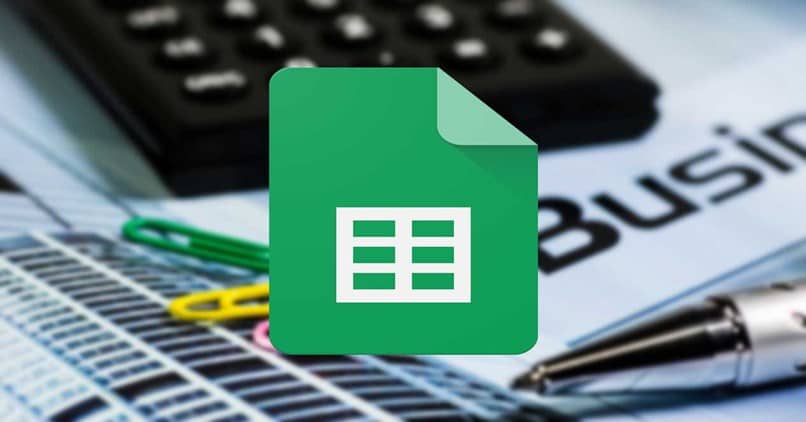
Ordenando datos en móvil
Ahora, si lo que quieres es ordenar datos de tu documento de Google Sheets en tu aplicación móvil, ten en cuenta que no podrás ordenar en intervalos, sino solo de manera alfabética las columnas. Para hacer esto solo selecciona la letra que está encima de las columnas y luego en el menú de “Mas”.
Luego, selecciona el menú de “Ordenar de la A a la Z”, y podrás ver todos los datos siendo ordenados correctamente. También, recuerda que este proceso es básicamente el mismo en Android como en dispositivos iOS, así que no te preocupes demasiado por el procedimiento.